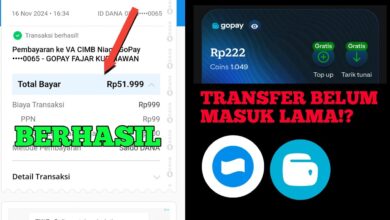Panduan Lengkap: Cara Mengoptimalkan Workflow Harian dengan Trello, Notion, dan Google Workspace
 Kenapa Workflow Harian Perlu Diatur dengan Baik
Kenapa Workflow Harian Perlu Diatur dengan Baik
Di tengah kesibukan yang semakin padat, mengatur alur kerja harian secara efisien menjadi hal yang sangat penting. Tanpa sistem yang terorganisir, bukan tidak mungkin tugas-tugas penting terlewat atau tumpang tindih. Oleh karena itu, kita memerlukan tools digital yang tidak hanya canggih, tetapi juga mudah digunakan dan saling terhubung.
Melalui tutorial ini, kamu akan mempelajari langkah demi langkah bagaimana mengoptimalkan workflow harian dengan menggunakan kombinasi Trello, Notion, dan Google Workspace. Ketiga tools ini, jika digunakan secara bersamaan, dapat membantu kamu bekerja lebih fokus, efisien, dan minim stres.
Langkah 1: Mengelola Tugas Harian dengan Trello
✅ Apa itu Trello?
Trello adalah alat manajemen proyek berbasis kanban board yang sangat intuitif dan visual. Melalui papan dan kartu, kamu bisa memantau perkembangan tugas dengan lebih jelas dan praktis.
🔧 Cara Setup Trello untuk Workflow Harian
Agar lebih mudah, ikuti langkah-langkah berikut:
1. Buat Akun dan Papan Baru
Pertama-tama, kunjungi https://trello.com. Setelah itu, buat papan baru dengan nama Workflow Harian.
2. Buat 3 Kolom Utama
Selanjutnya, buat tiga kolom dasar sebagai fondasi workflow harian kamu:
- To-Do
- Sedang Dikerjakan
- Selesai
Kolom-kolom ini akan membantumu mengorganisir setiap tugas berdasarkan progresnya.
3. Tambahkan Kartu Tugas
Kemudian, mulai tambahkan tugas-tugas kamu dalam bentuk card. Misalnya:
- “Menulis laporan mingguan”
- “Follow up klien A”
- “Membuat konten Instagram”
Pastikan kamu menambahkan checklist, tenggat waktu, dan label untuk mengelompokkan tugas berdasarkan prioritas.
4. Automasi dengan Butler
Selanjutnya, manfaatkan fitur Butler untuk mengotomatisasi alur kerja. Contohnya:
- Otomatis pindahkan kartu ke kolom Selesai saat checklist selesai.
- Kirim notifikasi saat mendekati deadline.
Dengan cara ini, kamu tidak perlu mengelola semuanya secara manual.
5. Integrasi dengan Google Drive & Calendar
Agar lebih efisien, hubungkan Trello dengan Google Drive dan Calendar. Dengan begitu, kamu bisa melampirkan dokumen langsung dari Drive dan menyinkronkan deadline ke Google Calendar.
Langkah 2: Buat Pusat Kendali Harian di Notion
✅ Apa itu Notion?
Notion adalah platform all-in-one yang bisa kamu gunakan untuk mencatat, membuat daftar tugas, menyusun ide, hingga membangun basis pengetahuan pribadi.
🔧 Cara Mengatur Notion untuk Kegiatan Harian
Agar penggunaan Notion semakin efektif, berikut ini cara mengaturnya:
1. Buat Dashboard Harian
Pertama-tama, masuk ke https://www.notion.so. Kemudian, buat halaman baru bernama Dashboard Harian. Tambahkan bagian-bagian berikut:
- 📆 Agenda Hari Ini
- ✅ To-Do List
- 📚 Catatan
- 🔁 Habit Tracker
Dengan struktur seperti ini, semua kegiatan harianmu akan terpusat di satu tempat.
2. Tambahkan To-Do List
Selanjutnya, buat daftar to-do harian dengan fitur checkbox. Kamu bisa menambahkan emoji untuk memperjelas prioritas.
Contoh:
✅ Menyelesaikan revisi artikel
✅ Rapat internal pukul 14.00
✅ Update konten media sosial
3. Gunakan Database untuk Manajemen Proyek
Lebih lanjut, manfaatkan fitur database agar kamu bisa menyaring tugas berdasarkan prioritas, tanggal, atau kategori proyek. Tambahkan kolom seperti:
- Nama Tugas
- Deadline
- Status
- Tag/Kategori
4. Buat Template Harian Otomatis
Agar lebih praktis, buat template button untuk menghasilkan halaman harian otomatis. Dengan satu klik, kamu bisa memunculkan struktur kerja harian seperti:
🎯 Fokus Utama Hari Ini
☑️ Checklist
🧠 Catatan Progres
📌 Hal yang Perlu Diperhatikan
Langkah 3: Atur Kolaborasi & Waktu dengan Google Workspace
✅ Apa itu Google Workspace?
Google Workspace adalah kumpulan tools kolaborasi dari Google, termasuk Gmail, Calendar, Docs, Sheets, Meet, dan Drive. Fungsinya sangat penting dalam menunjang kerja tim maupun pekerjaan individual.
🔧 Cara Mengoptimalkan Google Workspace
Agar Google Workspace menjadi fondasi sistem kerjamu, ikuti tips berikut:
1. Blok Waktu di Google Calendar
Pertama-tama, buka https://calendar.google.com. Lalu, blok waktu harianmu menjadi beberapa kategori:
- 💼 Fokus Kerja
- 🤝 Meeting/Komunikasi
- ☕ Waktu Istirahat
Setelah itu, aktifkan notifikasi agar tidak melewatkan jadwal penting.
2. Simpan dan Atur File di Google Drive
Kemudian, masuk ke https://drive.google.com dan buat struktur folder seperti ini:
📁 Proyek A
└── 📄 Brief
└── 📊 Data
└── 📈 Laporan
Dengan struktur yang rapi, kamu bisa menemukan file apa pun dengan cepat.
3. Gunakan Google Docs dan Sheets untuk Kolaborasi
Berikutnya, buat dokumen seperti catatan rapat, daftar ide, dan laporan mingguan. Kamu juga bisa mengundang rekan kerja untuk mengedit secara bersamaan dan memberikan komentar secara langsung.
4. Integrasikan Google Meet
Saat menjadwalkan meeting di Calendar, aktifkan fitur Add Google Meet Video Conferencing. Dengan begitu, kamu dan tim bisa bergabung hanya dengan satu klik.
Langkah 4: Integrasikan Semuanya Menjadi Workflow Terpadu
Supaya hasilnya maksimal, integrasikan ketiga tools ini menjadi sistem kerja yang saling terhubung. Berikut contoh alurnya:
🔁 Workflow Harian Terintegrasi
- Pagi Hari:
- Cek agenda di Notion dashboard
- Lihat tugas-tugas penting di Trello
- Menjelang Siang:
- Ikuti blok waktu di Google Calendar
- Kerjakan dokumen via Google Docs/Drive
- Sore Hari:
- Tandai tugas selesai di Trello
- Simpan catatan progres di Notion
- Malam Hari:
- Review hari di Notion
- Jadwalkan ulang tugas yang tertunda di Trello/Calendar
Tips Tambahan agar Workflow Selalu Konsisten
Agar sistem kerjamu tetap berjalan lancar, perhatikan hal-hal berikut:
✅ Gunakan ekstensi browser agar cepat mengakses semua tools
✅ Matikan notifikasi tidak penting agar tidak terdistraksi
✅ Jadwalkan waktu khusus untuk review mingguan
✅ Manfaatkan fitur keyboard shortcut untuk navigasi cepat
✅ Backup data rutin di Google Drive
Bangun Workflow yang Bekerja untukmu
Menggunakan Trello, Notion, dan Google Workspace secara bersamaan dapat membantumu menciptakan workflow yang lebih produktif, terorganisir, dan minim stres. Dengan mengikuti langkah-langkah di atas, kamu tidak hanya akan bekerja lebih cerdas, tetapi juga bisa menjaga fokus dan keseimbangan kerja setiap harinya.
Jangan ragu untuk menyesuaikan template atau struktur sesuai kebutuhan pribadi atau timmu. Semakin kamu konsisten, semakin besar dampak positifnya terhadap produktivitas harianmu.
FAQ: Cara Mengoptimalkan Workflow Harian dengan Trello, Notion, dan Google Workspace
1. Apakah saya harus menggunakan ketiga tools sekaligus?
Tidak harus. Namun, menggunakan ketiganya akan memberi sistem kerja yang lebih lengkap—Trello untuk manajemen tugas, Notion untuk perencanaan, dan Google Workspace untuk kolaborasi.
2. Apakah tools ini gratis?
Ya. Ketiganya menyediakan versi gratis dengan fitur yang cukup lengkap, terutama untuk penggunaan personal dan tim kecil.
3. Bagaimana cara mulai jika saya masih pemula?
Mulailah dari satu tool misalnya Notion lalu pelajari fungsinya. Setelah terbiasa, integrasikan dengan Trello dan Google Workspace secara bertahap.
4. Bisakah saya mengintegrasikan semuanya secara otomatis?
Bisa. Kamu bisa menggunakan tools pihak ketiga seperti Zapier, Make.com, atau Notion API untuk integrasi lanjutan.
5. Apakah sistem ini cocok untuk tim?
Tentu saja. Sistem ini sangat cocok untuk tim kecil maupun individu. Bahkan, Notion dan Trello mendukung kolaborasi real-time, sedangkan Google Workspace memudahkan komunikasi dan dokumentasi.